Если у вас есть iPhone, скорее всего, вы знакомы с звуковым сигналом, который он издает, когда вы подключаете его для зарядки. Точно так же новые 12-дюймовые MacBook от Apple издают одинаковый звук при подключении и отключении питания.
С помощью команды Терминала вы также можете получить тот же звук на своем MacBook Pro или MacBook Air. Это еще один способ убедиться, что кабель для зарядки действительно подключен к ноутбуку и заряжается правильно.
Для этого на вашем MacBook Pro/MacBook Air должна быть установлена последняя версия OS X Yosemite. Чтобы получить колокольный звон, следуйте методике, подробно описанной ниже.
1. Откройте Терминал на своем Mac либо с помощью Spotlight, либо через «Приложения ->Утилиты».
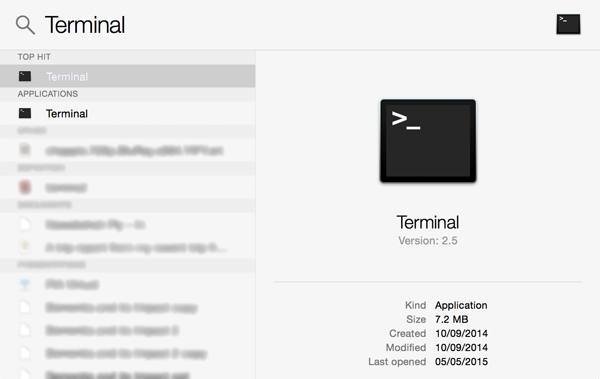
2. В Терминале просто скопируйте и вставьте следующую строку и нажмите Enter на клавиатуре.
defaults write com.apple.PowerChime ChimeOnAllHardware -bool true; open /System/Library/CoreServices/PowerChime.app &
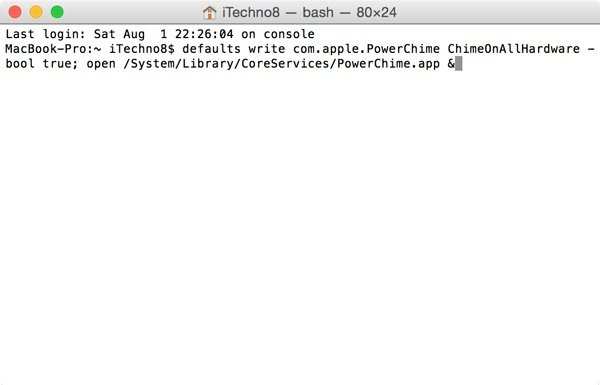
Теперь всякий раз, когда вы подключаете шнур питания к Mac, вы слышите звуковой сигнал, указывающий, что ваш Mac заряжается.
Если вы когда-нибудь захотите отключить его в будущем, используйте следующую команду:
defaults write com.apple.PowerChime ChimeOnAllHardware -bool false; killall PowerChime
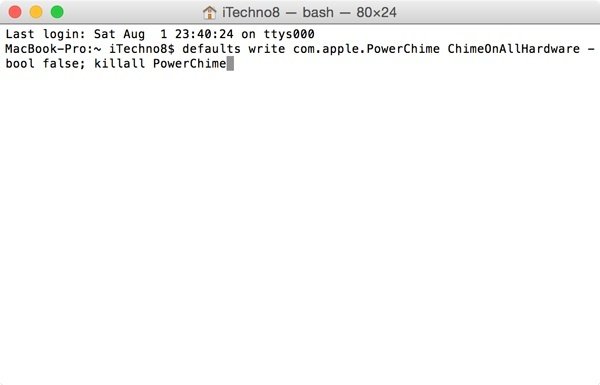
И это все, что касается этого руководства! Обязательно попробуйте и сообщите нам, если у вас есть какие-либо вопросы или вопросы, в разделе комментариев ниже!


